

Obtenga 93% de descuento en Lifetime
Oferta exclusiva
No se pierda esta oferta, viene con Password Manager GRATIS.
Recibe 93% apagado en FastestVPN y aprovechar PaseHulk Administrador de contraseñas SIN COSTO
¡Consigue esta oferta ahora!By cristina margarita Sin comentarios 5 minutos
Internet Health Test es una herramienta en línea que verifica su conexión a Internet en busca de problemas de congestión y estrangulamiento de la red. Cuando se suscribe a un plan de Internet con su ISP, probablemente haya notado que su velocidad de Internet comienza a disminuir gradualmente después de una semana o más.

Hay muchas razones para una velocidad de Internet más lenta. Sin embargo, es principalmente su ISP quien arruina deliberadamente su experiencia de navegación al estrangulamiento tu ancho de banda.
Los ISP generalmente no siguen prácticas justas, ya que limitan la velocidad de su conexión y controlan su comportamiento en línea.
Pero, ¿cómo puedes saber que tu proveedor de servicios Internet Cuál es la razón principal o una de las razones de una mala conexión? La prueba de salud de Internet verifica su conexión y le dice exactamente si está obteniendo menos velocidad de la que debería.
En este blog, compartiremos cómo realizar una prueba de estado de Internet. ¡Vamos!
Realizar la prueba de salud de Internet es fácil y solo requiere unos pocos clics para ejecutarse. No es necesario pasar todo el día realizando la prueba. Eche un vistazo a cómo ejecutar una prueba de salud de Internet a continuación:
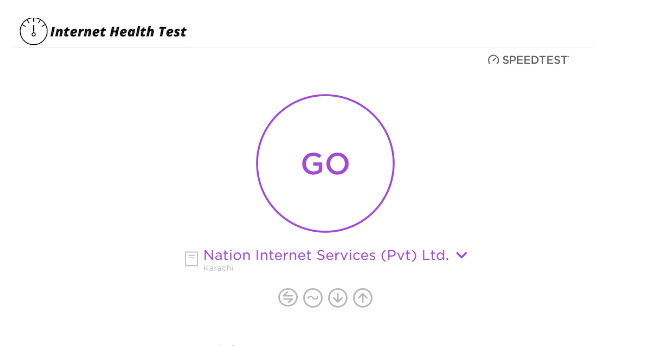
Figura 1 Prueba de salud de Internet
Edite la ubicación de la imagen de arriba
A continuación, adjunto mis resultados para darle una idea de la precisión con la que la prueba define sus condiciones generales de salud en Internet.
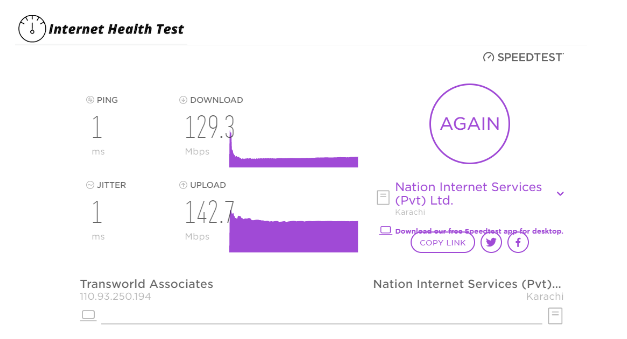
Figura 2 Resultados de la prueba de estado de Internet
Edite la ubicación de la imagen de arriba
Puede probar muchas otras pruebas de velocidad de Internet, o probablemente haya probado algunas de ellas. Todas las pruebas son similares en términos de cómo muestran su velocidad y tasa de ping.
Sin embargo, mostrar la velocidad o el ping no tiene nada que ver con el ISP. ancho de banda estrangulación La única forma de saber si su ISP está limitando su ancho de banda es comparar su velocidad con la de otros usuarios de Internet.
Aquí Internet Health Test juega un papel importante; transmite tráfico hacia y desde su dispositivo a un punto de medición particular fuera de la red de su ISP.
Los usuarios realizan la prueba desde diferentes ubicaciones y es aún más fácil detectar las diferencias de velocidad. La prueba especifica cuánto tarda su red en conectarse a ciertos puntos de medición en ubicaciones particulares.
Le sugerimos que ejecute la prueba varias veces, ya que la velocidad de Internet sigue variando durante todo el día. Realizar pruebas varias veces le dará un resultado preciso.
Además, Internet Health Test entrega sus datos recopilados a la base de datos para ayudar a los investigadores a comparar las experiencias de los usuarios en diferentes lugares.
El objetivo principal de una prueba de salud de Internet es ayudar a los usuarios a conocer con precisión la velocidad y la calidad de la conexión a Internet. Además de eso, también ayuda a promover las protecciones de neutralidad de la red. Encontrar esta página qué es la neutralidad de la red.
Si su ISP no está estrangulando su red deliberadamente, siga estos trucos:
Sin embargo, si verifica a través de Internet Health Test que su ISP está limitando constantemente su ancho de banda, presente una queja contra el proveedor de inmediato.
Los ISP monitorean constantemente el comportamiento en línea de los usuarios y realizan diferentes acciones para controlarlo. A veces, su ISP acelerará el ancho de banda para reducir la congestión de la red durante las horas pico.
El ISP también podría ralentizar la velocidad de Internet una vez que alcance su límite de datos. El límite de datos es la cantidad de datos que puede usar cada mes.
Otra forma peor de estrangulamiento de ISP es la priorización paga. De esto se trataba la lucha por la neutralidad de la red. Para que los proveedores de servicios no puedan ralentizar artificialmente ciertos tipos de tráfico a favor de otros, o para vender un mejor paquete de Internet.
Una de las mejores formas de detener la limitación de ISP es usar una VPN. Su ISP no puede rastrear su comportamiento en línea con una VPN ya que todas sus actividades están protegidas por el cifrado de una VPN.
De esta manera, su ISP solo sabrá que está conectado a Internet, pero no podrá saber si está transmitiendo películas o descargando archivos. No solo eso, sino que una VPN también le permite desbloquear varios sitios web cambiando su dirección IP.
FastestVPN es la mejor VPN para combatir los problemas de estrangulamiento. Viene con más de 550 servidores y un cifrado sólido para proteger y ocultar su red de la intervención de ISP y de terceros.
Puede haber muchos factores que contribuyen a una velocidad de Internet más lenta de lo habitual. La forma más fácil de confirmar es la prueba de salud de Internet. Si ha hecho su parte, la única explicación lógica podría ser la limitación del ancho de banda por parte del ISP. En tal caso, póngase en contacto con el ISP y presente su queja.
Copyright © 2024 VPN más rápido - Todos los derechos reservados.


No se pierda esta oferta, viene con Password Manager GRATIS.
Este sitio web utiliza cookies para que podamos brindarle la mejor experiencia de usuario posible. La información de cookies se almacena en su navegador y realiza funciones tales como reconocerlo cuando regrese a nuestro sitio web y ayudar a nuestro equipo a comprender qué secciones del sitio web le resultan más interesantes y útiles.
La cookie estrictamente necesaria debe estar habilitada en todo momento para que podamos guardar sus preferencias para la configuración de cookies.
Si deshabilita esta cookie, no podremos guardar sus preferencias. Esto significa que cada vez que visite este sitio web deberá habilitar o deshabilitar nuevamente las cookies.


